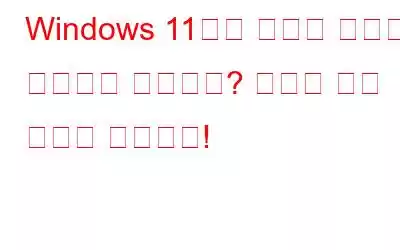우리 모두 알고 있듯이 Windows 11은 비밀번호, PIN(Windows Hello), 보안 키, 얼굴 또는 지문 인식, 사진 비밀번호 등을 포함한 다양한 로그인 옵션을 제공합니다. 그렇습니다. 이러한 로그인 옵션을 사용하여 장치에 로그인하고 데이터를 안전하게 보호할 수 있습니다.
대부분의 사용자는 기기에 로그인하기 위한 로그인 옵션으로 비밀번호나 PIN을 사용합니다. 설정 앱을 탐색하여 Windows PC에 로그인하는 다양한 방법을 찾을 수 있습니다. 설정> 계정> 로그인 옵션으로 이동하세요.
그러나 대부분의 사용자는 Windows 11로 업그레이드한 후 로그온 옵션에 액세스할 수 없다고 불평했습니다. 따라서 동일한 문제가 발생하는 경우 올바른 장소로 오세요. 장치 설정을 빠르게 변경하면 이 문제를 빠르게 해결할 수 있습니다.
Windows 11에서는 로그인 옵션이 작동하지 않나요? 우리가 도와드리겠습니다. 이 게시물에서는 장치에 안전하게 로그인할 수 있도록 이 결함을 수정하는 데 사용할 수 있는 다양한 솔루션을 나열했습니다.
시작해 보겠습니다.
또한 읽어 보세요: Windows 10에서 PIN 및 로그인 옵션을 제거하는 방법
Windows 11에서 작동하지 않는 로그인 옵션을 수정하는 방법
해결책 #1: 로그인 옵션 구성
작업 표시줄에서 Windows 아이콘을 탭하고 '설정'을 선택하세요. 왼쪽 메뉴 창에서 '계정' 섹션으로 전환하세요. “로그인 옵션”을 선택하십시오.
'보안 강화를 위해 Windows Hello 로그인만 허용' 옵션을 비활성화합니다.
Windows Hello가 아닌 다른 로그인 옵션을 선택하세요.
기기를 재부팅하고 문제가 해결되었는지 확인하세요.
또한 읽어 보세요: Windows 11에서 잠금 화면을 비활성화하는 방법
해결책 #2: 자동 로그인 설정
Windows + R 키 조합을 눌러 실행 대화 상자를 엽니다. 텍스트 상자에 "Netplwiz"를 입력하고 Enter 키를 눌러 사용자 계정 속성 창을 시작합니다.
이제 "사용자는 이 컴퓨터를 사용하려면 사용자 이름과 비밀번호를 입력해야 합니다." 옵션을 선택 취소하세요.
최근 변경 사항을 저장하려면 확인 및 적용 버튼을 누르세요.
따라서 이 옵션을 선택 취소하면 Windows가 자동으로 데스크톱으로 리디렉션되므로 장치에 로그인하기 위해 비밀번호나 보안 키를 입력할 필요가 없습니다.
해결책 #3: 시스템 복원 사용
작업 표시줄에 있는 검색 아이콘을 탭하고 t "복원 지점 만들기"를 입력하세요. Enter를 누르세요.
이제 시스템 복원 창이 화면에 나타납니다. "시스템 복원"버튼을 누릅니다.
계속하려면 '다음' 버튼을 누르세요.
목록에서 복원 지점을 선택하여 기기를 이전 상태로 롤백하고 선택한 이벤트 이후에 적용된 모든 최근 변경 사항을 취소하세요.
확인하고 진행하려면 '다음'을 누르세요. 이제 장치가 이전 체크포인트로 복원되고 최근 변경 사항이 모두 취소됩니다.
컴퓨터를 재부팅하고 "로그인 옵션이 작동하지 않습니다" 문제가 지속되는지 확인하세요.
해결책 #4: 새 사용자 계정 만들기
손상된 사용자 프로필로 인해 기기의 로그인 프로세스가 엉망이 될 수도 있습니다. 새 사용자 계정을 만들면 이러한 문제를 극복하는 데 도움이 될 수 있습니다. Windows 11에서 새 사용자 계정을 만들려면 다음 빠른 단계를 따르세요.
설정 앱을 실행하고 왼쪽 메뉴 창에서 '계정' 섹션으로 전환하세요. '가족 및 기타 사용자'를 선택하세요.
Windows 11 PC에 새 사용자 계정을 만들려면 '사용자 추가' 버튼을 누르세요.
새 사용자 계정의 로그인 자격 증명을 입력하고 '다음'을 탭하세요.
이제 새 사용자 계정이 생성되면 이 계정을 사용하여 장치에 로그인하여 여전히 동일한 문제가 발생하는지 확인하십시오.
해결책 #5: Windows 업데이트
오래된 버전의 Windows를 사용하면 기기에서 '로그인 옵션이 작동하지 않음' 문제가 발생할 수도 있습니다. 따라서 이제 귀하의 컴퓨터에 사용 가능한 최신 업데이트가 있는지 확인하겠습니다.
설정 앱을 실행하고 왼쪽 메뉴 창에서 'Windows 업데이트' 섹션으로 전환하세요.
“업데이트 확인” 버튼을 탭하세요.
이제 Windows가 사용 가능한 업데이트를 확인합니다. 장치에 사용할 수 있는 업데이트가 있으면 즉시 다운로드하여 설치하여 Windows 11 PC를 업그레이드하세요.
마무리입니다!
다음은 Windows 11에서 "로그인 옵션이 작동하지 않음" 문제를 해결하기 위한 몇 가지 간단한 해결 방법입니다. 이 게시물이 도움이 되었나요? 어떤 방법이 당신에게 도움이 되었는지 알려주세요. Windows 11 PC에서 로그인할 때 어떤 로그인 방법을 사용하시나요? 댓글 상자에서 통찰력을 자유롭게 공유해 주세요. 소셜 미디어에서 우리를 팔로우하세요 – .
읽기: 0